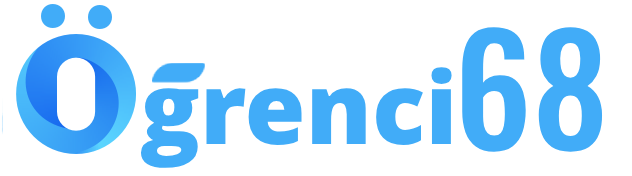Tiny11, standart Windows 11 yüklemesini diskte 20 GB+’dan yaklaşık 8 GB’a indiren, ayrıca boşta iken 4 GB RAM kullanımını 2 GB RAM’e indiren bir işletim sistemi. Bunun yerine herhangibir linux dağıtımı da kullanılabilir ancak linux son kullanıcıya uygun bir işletim sistemi değil şuan.

Tiny11’de sistem kaynaklarını ve boyutu azaltmak için yalnızca Hesap Makinesi, Not Defteri, Pant ve benzeri köklü Windows uygulamalar bırakılmış. Microsoft Store da mevcut, böylece istediğimiz Windows uygulama ve araçlarını yükleyebiliyoruz.
Kurulum için öncelikle
TINY11 indirmek için şuradan ISO IMAGE den 22H2 Beta2(no sysreq) versiyonunu indiriyoruz

İndirdiğimiz iso dosyasını rufus tarzı bir usb disk biçimledirici bir program indiriyoruz ardından
İso dosyasını atmak itediğimiz flas belleği seçiyoruz
SEÇ kısmından indirdiğimiz ISO dosyamızı seçiyoruz
Disk bölümü kısmından GPT eğer 2010 yılından eski bir anakarta yada bilgisiyara sahip iseniz MBR seçiniz
ardından Başlat a tıklayın ve çıkan uyarılarda OK a basınız
(NOT: Bu işlemde flas bellek içerisindeki bütün veriler silinecektir)

Flaş belleğinize iso dosyamızı yazdırdıktan sonra bilgisiyarımızı yeniden başlatın ve
Delete tuşunu ardarda basın (çoğu anakart delete tuşunu kullanıyor BIOS a girmek için ama F10 Yada F2 tuşlarınıda deneyebilirsiniz olmaz ise windows + r basarak çalıştırı açın ve msinfo32 yazın sistem modeli kısmında yazan kod + BIOS shortcut olarak tarayıcınıza yazıp öğrenebilirsiniz)
BİOS a girdikten sonra BOOT kısmına giriyoruz ve ordan flaş belleğimizi seçip F10 a basıp evet diyoruz (bu işlem değişebilir eski anakartlarda boot etmek istedğiniz diski üste çıkartarak boot edebilirsiz)

Ve stantard windows kurulumu

yaşadığınız ülkeyi ve dili seçtikten sonra windows kurmak isteiğiniz diski seçip next dedikten sonra kurulumun yarısı tamamlandıktan sonra bilgisiyar yeninden başlaycak (bazı bilgisiyarlar tekrardan ana kurulum kısmından başlayabilir bunu düzeltmek için bios ta boot kısmında seçtiğimiz diski alta kaydırıp F10 basıp yenden başlatın) ve kurulum tamamlamak için kalan adımları tamamladıktan sonra düşük sistem isten yeni windows 11 nizi gönül rahatliği ile kullanabilirsiniz.

Tiny11’de sistem kaynaklarını ve boyutu azaltmak için yalnızca Hesap Makinesi, Not Defteri, Pant ve benzeri köklü Windows uygulamalar bırakılmış. Microsoft Store da mevcut, böylece istediğimiz Windows uygulama ve araçlarını yükleyebiliyoruz.
Kurulum için öncelikle
TINY11 indirmek için şuradan ISO IMAGE den 22H2 Beta2(no sysreq) versiyonunu indiriyoruz

İndirdiğimiz iso dosyasını rufus tarzı bir usb disk biçimledirici bir program indiriyoruz ardından
İso dosyasını atmak itediğimiz flas belleği seçiyoruz
SEÇ kısmından indirdiğimiz ISO dosyamızı seçiyoruz
Disk bölümü kısmından GPT eğer 2010 yılından eski bir anakarta yada bilgisiyara sahip iseniz MBR seçiniz
ardından Başlat a tıklayın ve çıkan uyarılarda OK a basınız
(NOT: Bu işlemde flas bellek içerisindeki bütün veriler silinecektir)

Flaş belleğinize iso dosyamızı yazdırdıktan sonra bilgisiyarımızı yeniden başlatın ve
Delete tuşunu ardarda basın (çoğu anakart delete tuşunu kullanıyor BIOS a girmek için ama F10 Yada F2 tuşlarınıda deneyebilirsiniz olmaz ise windows + r basarak çalıştırı açın ve msinfo32 yazın sistem modeli kısmında yazan kod + BIOS shortcut olarak tarayıcınıza yazıp öğrenebilirsiniz)
BİOS a girdikten sonra BOOT kısmına giriyoruz ve ordan flaş belleğimizi seçip F10 a basıp evet diyoruz (bu işlem değişebilir eski anakartlarda boot etmek istedğiniz diski üste çıkartarak boot edebilirsiz)

Ve stantard windows kurulumu

yaşadığınız ülkeyi ve dili seçtikten sonra windows kurmak isteiğiniz diski seçip next dedikten sonra kurulumun yarısı tamamlandıktan sonra bilgisiyar yeninden başlaycak (bazı bilgisiyarlar tekrardan ana kurulum kısmından başlayabilir bunu düzeltmek için bios ta boot kısmında seçtiğimiz diski alta kaydırıp F10 basıp yenden başlatın) ve kurulum tamamlamak için kalan adımları tamamladıktan sonra düşük sistem isten yeni windows 11 nizi gönül rahatliği ile kullanabilirsiniz.